Zavantazhiti პროგრამა povnogo vydalnya avast-ისთვის. როგორ ვიდალიტი ავასტი ისევ
თუ გადაწყვეტთ სხვა ანტივირუსზე გადართვას, მაშინ, nayіmovіrnіshe, პრობლემას შეგაწუხებთ. ვონს სჯერა რა ახალი ანტივირუსიარ დააინსტალიროთ სანამ არ იხილავთ ძველ + ყველა ფაილს სისტემის რეესტრიდან. როგორ წარმოვიდგინოთ ყველაფერი კომპიუტერზე, მაგალითად, ეს დააჩქარა Avast ანტივირუსმა. ჩვენს სტატიაში მოცემულია ინფორმაცია ამ პროცედურის შესახებ.
ანტივირუსული მეთოდის ყველაზე დიდი გაფართოებები:
- მენიუს გახსნა" დაწყება».
- გადადით ჩანართზე" Მართვის პანელი».
- ვიდკრიტია" პროგრამული უზრუნველყოფა და კომპონენტები».
- მოძებნეთ კომპიუტერზე დაინსტალირებული Avast ანტივირუსი და ამოიღეთ იგი დახმარების ღილაკისთვის " ვიზუალურობა».
ამგვარად აჩქარებით, პრაქტიკულად ხედავთ არის თუ არა რაიმე ანტივირუსი. თუმცა, ახალი ანტივირუსის დაყენებისას გაფრთხილებულია, რომ შეუძლებელია მისი ინსტალაცია, დისტანციური Avast სისტემის არსებობის გამო. საჭმელს დააბრალე, რა სამუშაო გასცე?
პრობლემა სტანდარტულია: Avast წაშლის ყველა ფაილს, მაგრამ რეესტრი, სადაც ყველა პარამეტრია დაწერილი, ძალიან მოკლე ხდება. Avast-ის კომპიუტერიდან ხელახლა ამოღების მიზნით, რეკომენდებულია ქვემოთ აღწერილი სამი მეთოდიდან ერთ-ერთის გამოყენება.
პირველი გზა
რის შემდეგაც შეგიძლიათ გააგრძელოთ სტანდარტული ხედიანტივირუსი.
სხვა გზა
- მენიუში გადასვლა " დაწყება"და დააჭირეთ ბრძანებას" ვიკონატი».
- Vіdkryєtsya vіkno, რომელშიც აუცილებელია შესვლა რეგედიტი" (დარეგისტრირება) და დააჭირეთ" კარგი».
- Vіknі აირჩიეთ " რეფორმაცია"და მერე" Ვიცი", ან დააჭირეთ კლავიშებს ctrl+ფ. ხუმრობისთვის გამოაჩინე vikno z nalashtuvannyam.
- აუცილებელია ახალმა გამოაგზავნოს სიტყვა " Avast» და მოხსენით ველი « განყოფილებების სახელები", რის შემდეგაც დააჭირეთ" იცოდე მანძილი».
- მას შემდეგ რაც გაარკვიეთ როგორ განაწილდა Avast პარამეტრი, დააჭირეთ ღილაკს ” წაშლა» და განაგრძეთ ძებნა.
- თუ მონაცემების დანახვა შეუძლებელია, საჭიროა უსაფრთხო რეჟიმში გადასვლა და ბოლო ოპერაციის გამეორება.
- უსაფრთხო რეჟიმის დასაწყებად დააჭირეთ ღილაკს " F8"აირჩიე" Უსაფრთხო რეჟიმი».
![]()
თუ მეტი პარამეტრი არ იცით, გადატვირთეთ კომპიუტერი. მაშინ თამამად შეგიძლიათ დააინსტალიროთ ახალი ანტივირუსი.
მესამე გზა
ჩვენ დაუყოვნებლივ ვეთანხმებით, რომ Avast ანტივირუსის ამოღების მესამე გზა შეიძლება იყოს პროგრამის სახელით გამოყენების ზღვარზე. aswclear. შეგიძლიათ ისარგებლოთ ანტივირუსული დისტრიბუტორის ოფიციალური ვებგვერდის დახმარებით.
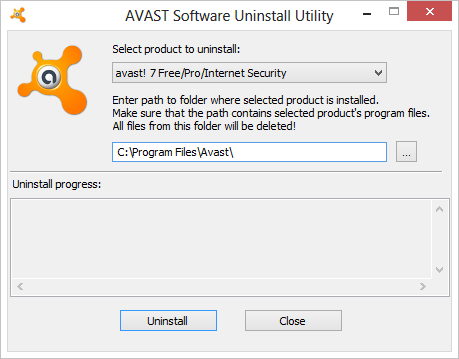
ყველასგან! ანტივირუსული Avastწარმატებით წაიშლება თქვენი კომპიუტერიდან. ახლა თქვენ შეგიძლიათ მარტივად დააინსტალიროთ ახალი სისტემა zahistu vіd vіrusіv
ბევრი ანტივირუსი იცავს საკუთარ თავს და მათ ფაილებს წაშლისაგან - წინააღმდეგ შემთხვევაში, სუნი გამაღიზიანებელი იქნებოდა ვირუსებისთვის. უბრალო და ავასტი.
ამ ანტივირუსზე ჩვენ სხვანაირად დავწერეთ. ტიმი არ არის პატარა, მაგრამ ახალი მოკლეა - იოგა არც ისე ადვილი სანახავია.
Avast ანტივირუსის მახასიათებლები
- Avast ანტივირუსული პროგრამული უზრუნველყოფის ინსტალაცია აქციებისთვის, გადასცემს ავტომატურ დაცვას დისტანციურიდან. პრობლემა რომელი ზახისტუს ჩართვით არის დაძლეული. სინამდვილეში, ეს აღწერილი იქნება Avast-ის ამოღების ჩვენს პირველ მეთოდში.
- თუ თქვენ ცდილობთ „არასწორად“ ნახოთ Avast რეესტრში, ენას დარჩება რამდენიმე ჩანაწერი თავისი პარამეტრებით, რომლის მეშვეობითაც შეუძლებელი იქნება სხვა ანტივირუსული პროგრამის დაინსტალირება, რეესტრის დოკები არ გასუფთავდება გამოცანა Avast ანტივირუსის შესახებ და ადვილი არ იქნება Avast-ის ექსცესების ხელით დანახვა. რეესტრის გასასუფთავებლად, ხელით გაამართლეთ მარტივი პროგრამა CCleaner, რომ ნახოთ ყველა არასაჭირო ჩანაწერი რეესტრში. გარდა ამისა, Avast შეიძლება კვლავ იხილოთ შუამავლის გარეშე დამატებითი პროგრამებისთვის, რაზეც სხვა გზით იქნება განხილული.
- კვების შესახებ, როგორიცაა Avast-ის ჩართვა, არ არის მარტივი იმის თქმა, რომ პროგრამების სტანდარტული ნაკრები არ იძლევა ნახვის შესაძლებლობას, არ დაგავიწყდეთ ფაილის ტიპი uninstall.exe. ინტერნეტში ასევე შეგიძლიათ ჩამოტვირთოთ avast uninstaller უტილიტა, გადატვირთოთ კომპიუტერი ან ლეპტოპი უსაფრთხო რეჟიმში, გაუშვათ პროგრამა, მიჰყვეთ ინსტრუქციებს და ჩამოტვირთოთ იგი გარედან. ეს მეთოდი ასევე იქნება მოხსენებული ქვემოთ.
რატომ არის საჭირო Avast-ის სწორად დანახვა?
პირველ რიგში, თუ გსურთ შეცვალოთ "მრუდე" სამუშაო Avast ვერსიით, რომელიც ნორმალურად ფუნქციონირებს.
სხვაგვარად, თუ გსურთ დააინსტალიროთ სხვა ანტივირუსული პროგრამა (ორი ან მეტი სხვადასხვა ანტივირუსული პროგრამის ერთდროულად არსებობა ერთ კომპიუტერზე შეიძლება გამოიწვიოს კონფლიქტი).
მესამე, თქვენს Avast-ს შეიძლება ამოეწუროს სალიცენზიო პირობები.
ჩართეთ Avast თავდაცვა
ასე რომ, თქვენ არ გქონდათ რეესტრის გაწმენდის შანსი გარკვეული პერიოდის შემდეგ, სცადეთ ამოიღოთ Avast ინტერნეტ უსაფრთხოებაყველაზე გავრცელებული გზით, საქაღალდის ამოღების გზით (რატომ არის Avast-ისთვის არარელევანტური, მეტი მაინტერესებს), თქვენ უნდა იცოდეთ როგორ ჩართოთ მოდული Avast-ის თავდაცვისთვის.
რისთვისაც გაუშვით Avast და გადადით "ნალაშტუვანში".

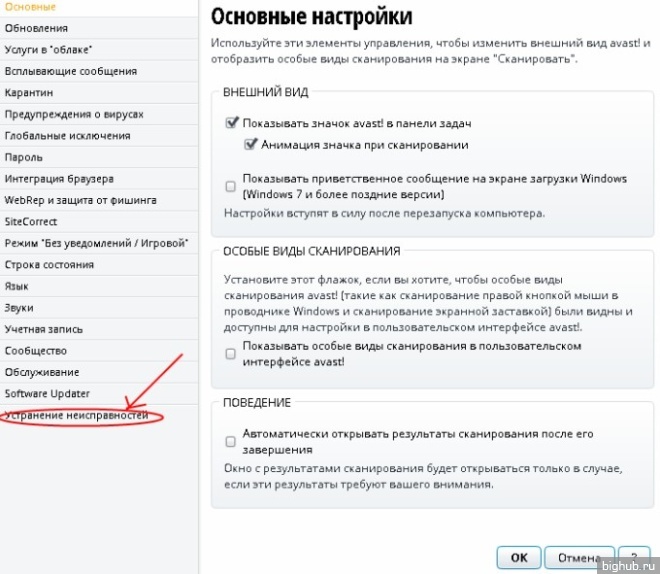
ფანჯარაში, მონიშნეთ ყუთი სიის პუნქტის გვერდით "ჩართეთ avast თავდაცვის მოდული!".
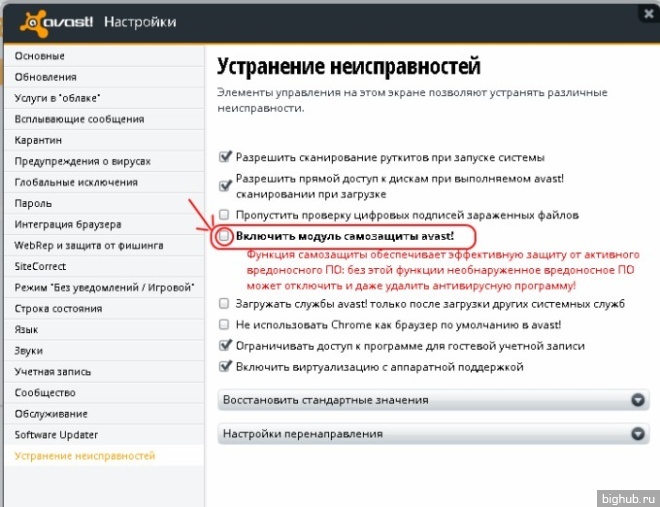
ახლა Avast-ის ნახვა მარტივად შეგიძლიათ ნავიგაციის პანელის მეშვეობით ან უბრალოდ პროგრამის ფაილების საქაღალდედან.
სასწრაფოდ, დღის დასრულების შემდეგ დააბრალეთ პრობლემები ახალი ანტივირუსის დაყენების გამო ან ახალი ვერსია Avast, გთხოვთ გაასუფთავეთ რეესტრი. CCleaner პროგრამის მომავლისთვის მასზე შემდგომში ვისაუბრებთ.
Vidal Avast CCleaner-ის დახმარებისთვის
შეგიძლიათ გამორთოთ Avast ანტივირუსი სპეციალური უტილიტის დახმარებით. დამწყებთათვის, ჩვენ დავაინსტალირებთ უფასო პროგრამას სახელწოდებით CCleaner - ჩვენ გამოვიყენებთ ჩვენს პროგრამას Avast-ის მოსაშორებლად, რადგან ის დაგეხმარებათ არა მხოლოდ თავად ნახოთ ანტივირუსი, არამედ დროის ფაილები, გაასუფთავოთ. შეცვლილი რეესტრის ფაილები და გამოიცანი ახალი დის შესახებ.
არის სხვა ანალოგებიც, მაგრამ მათი მცირე ნაწილი ფასიანია და მათი უმეტესობა მიუწვდომელია ყველაფრის დასამუშავებლად, რაც ჩვენ გვჭირდება.
განსაკუთრებული avast უტილიტაუტილიტის დეინსტალაცია (virnіshe, დეინსტალერი), აუცილებელია ყველაფერზე ზრუნვა (როგორც უკვე ვხვდებოდით, ის არ შედის კომპლექტში Avast її არა), ის უმკლავდება თავის ამოცანებს, მაგრამ ბოლოს და ბოლოს, ყველაფერი რიგზეა. გაასუფთავეთ CCleaner რეესტრი ან სხვა პროგრამა რეესტრის გაწმენდისგან. მარტო ეს საკმარისი იქნება CCleaner პროგრამული უზრუნველყოფა, იაკ სულ ერთი რაც გჭირდება და ნადალი.
ისევ დააინსტალირეთ CCleaner.
Დავიწყოთ.
დალი zliva-ს სიაში აირჩიეთ „სერვისი“, შეამოწმეთ სია მათთვის, ვინც უნდა ნახოთ (Avast! უფასო ანტივირუსი), ნახეთ და დააწკაპუნეთ ღილაკზე „წაშლა“, როგორც ეს არის მარჯვენა მთავარ ფანჯარაში. გადაცემული პროგრამა.

ყველაფერი რასაც გვიწერთ დადასტურებულია.

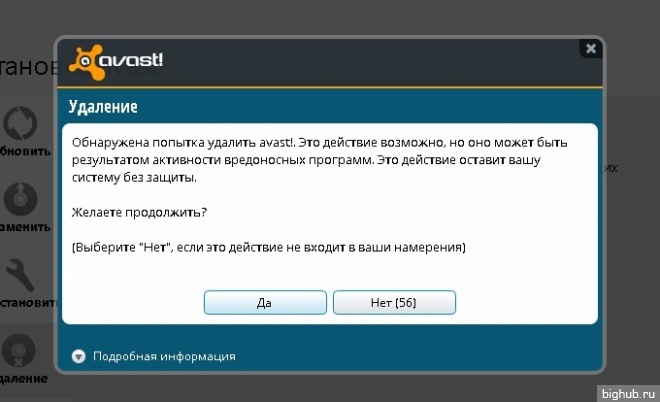
დახურეთ პროგრამა, გადადით "Start" მენიუში და გადატვირთეთ ჩვენი კომპიუტერი.
მოდით ხელახლა ჩაერთოთ. გაასუფთავეთ რეესტრი.
ჩვენ გავუშვით იგივე პროგრამა, CCleaner, განყოფილების "რეგისტრის" არჩევით.

ჩვენ ვაჭერთ ღილაკს "პრობლემების ძიება", შემდეგ "გასწორება". Არ აიღო სარეზერვო ასლებიცვლილება რეესტრში.
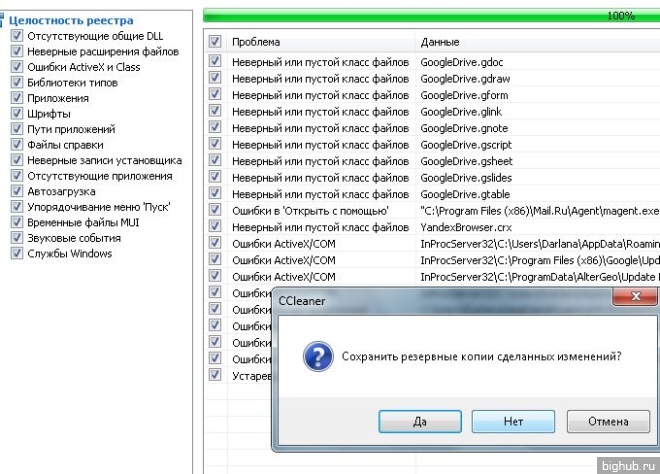
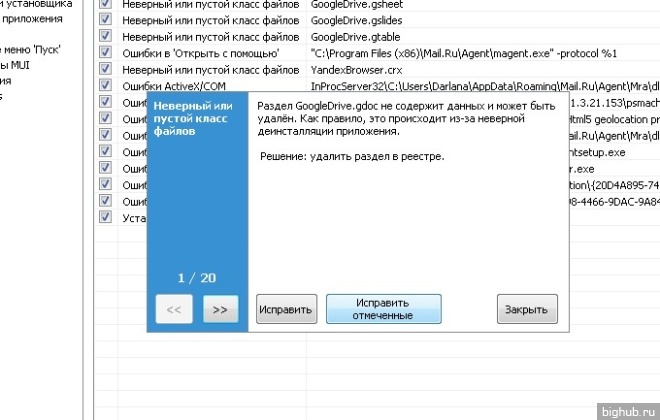
შეამოწმეთ, ხელახლა უპირატესობა ... და ეს არის ის, მანქანა უფასოა Avast-ისგან!
Avast Visibility Windows XP, Vista, 7-ისთვის
ვისთვის გვჭირდება ასე ძალიან CCleaner უტილიტა, რომ Avast-ის წაშლის შემდეგ რეესტრი გავწმინდოთ (განსაკუთრებით როცა ამოღებამდე ამოიღეს).
ჩვენ მივდივართ "დაწყების" მენიუში, იქ ვხსნით "პანელს", მასში ვირჩევთ "დისტანციურ პროგრამებს".
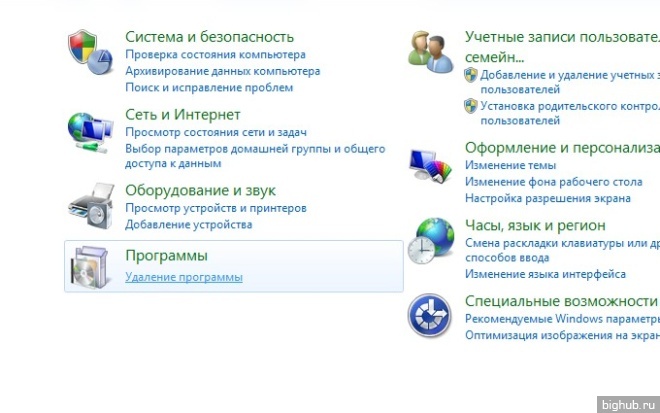
Vіdkrivaєtsya სტანდარტი Windows უტილიტადისტანციური პროგრამა. ვონი ჭკუისთვის კიდევ უფრო მარტივია, მისი გაგება მარტივია. Ჩვენ ეს გვჭირდება.
სიიდან აირჩიეთ იგივე Avast, უფრო მეტი ვიდრე პროგრამების სია, დააწკაპუნეთ ღილაკზე „ვიზუალობა/შეცვლა“. მომავალ საუკუნეში ჩვენ ვირჩევთ "Vidalennya", შემდეგ ვადასტურებთ იოგას.

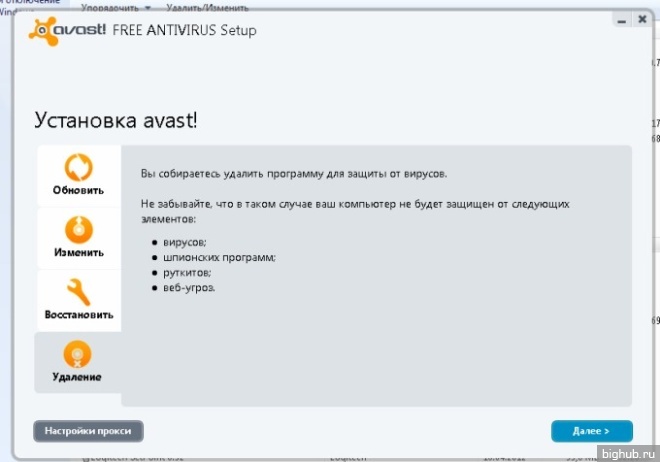
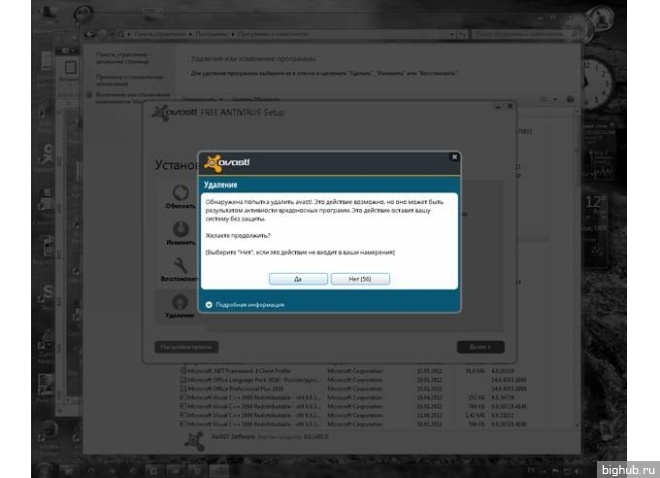
ჩვენ ვხურავთ კომუნალურ პროგრამას "View Program", ვხსნით CCleaner-ს, რომელიც უკვე შეგვიყვარდა, ვასუფთავებთ რეესტრს. აირჩიეთ "რეგისტრაცია" მარცხენა მხარეს მენიუში, დააჭირეთ ღილაკს "პრობლემების სკანირება" ბოლოში. Შეამოწმე. დააჭირეთ ღილაკს "სწორი".
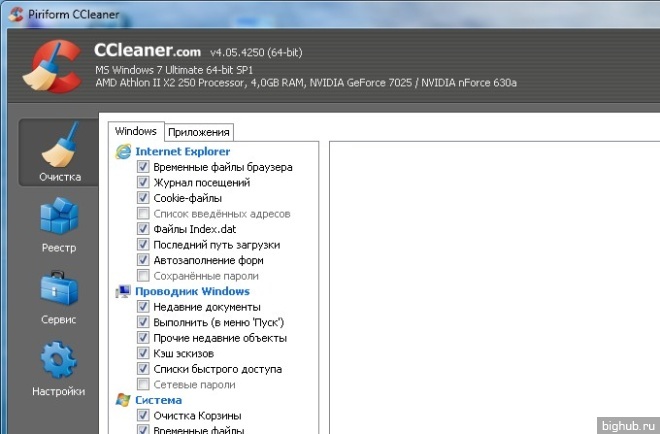
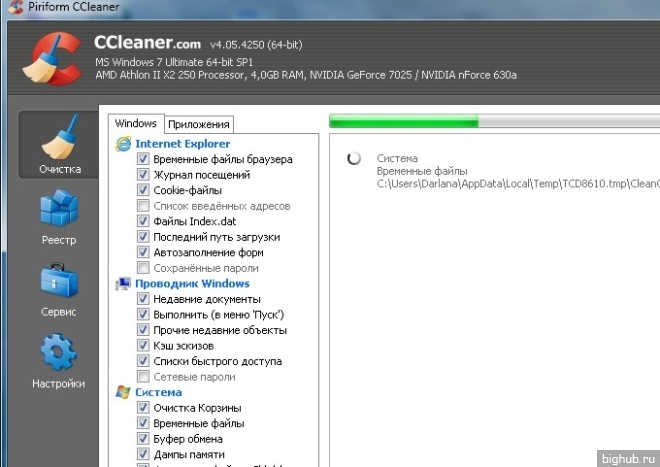
თისნემო "ანალიზი".

შეამოწმეთ, დოკები დასრულდა, "განწმენდა" არის პრესაზე, დადასტურებულია, რომ ის გაქრა.
რეზავანტაჟუემო კომპიუტერი. ყველა! შეგიძლიათ უსაფრთხოდ დააინსტალიროთ ახალი ანტივირუსი.
Avast დისტანციური ფუნქციები Windows 8-ისთვის
Windows 8-ს, რომელიც ხილულია Windows-ის სხვა ოპერაციული სისტემებისთვის, არ აქვს Start მენიუ მთავარ მენიუში ყველა სფეროსთვის.
სამუშაო მაგიდაზე გადატვირთვა, მარჯვენა მენიუს გახსნა, აირჩიეთ "პარამეტრები". აირჩიეთ "პანელი".
"პროგრამების" ფილიალში აირჩიეთ "პროგრამის ნახვა".
ვლასნე, სულ ესაა. დარწმუნებული ვარ, ყოველდღიური პრობლემები არ გქონია.
Virishivshi შეცვალოს Avast ანტივირუსი წინააღმდეგ შემთხვევაში, აუცილებელია მისი ამოღება სისტემიდან. უფრო მეტიც, აუცილებელია იოგას შრომა სათადარიგო ფაილებიშეიძლება ნიშნავდეს გალმუვატის სისტემას. გარდა ამისა, სუნი შეიძლება გახდეს ახალი ანტივირუსის დაყენების შეუძლებლობის მიზეზი. ამ საკვების ფონზე იმის შესახებ, თუ როგორ უნდა ამოიღოთ Avast Windows 10-დან, ის უფრო აქტუალურია, ვიდრე ოდესმე.
შეგიძლიათ Avast-ის ხელახლა ვიზუალიზაცია შემდეგი მეთოდის გამოყენებით:
- პერსონალი ფანჯრებირეესტრის მოახლოებული გაწმენდით;
- Avast უტილიტა;
- სპეციალური პროგრამები.
Windows-ის მიერ ანტივირუსის ამოღების პროცესი რეესტრის მოახლოებული გაწმენდით
პროგრამის დასრულების შემდეგ, პროგრამა მოულოდნელად იშლება, მაგრამ ეს სისტემას ართმევს საკუთარ კვალს, რაც შეცვლის ახალი ანტივირუსის ინსტალაციას. იოგას ნახვა შეგიძლიათ სისტემის რეესტრში.
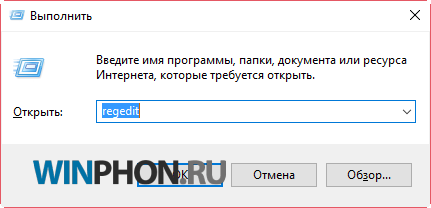
ნახულია ანტივირუსული პროგრამა Avast-ის მიერ
ეს პროგრამა აბსოლუტურად უფასო და მარტივი გამოსაყენებელია. კობისთვის її აუცილებელია მისი დაყენება კომპიუტერზე. შეგიძლიათ ისარგებლოთ "Pidtrimka"-ს განაწილებით ვებგვერდზე avast.ru. მენიუდან, რომელსაც ხედავთ, აირჩიეთ პუნქტი "დისტანციური წვდომა", რის შემდეგაც თქვენს წინაშე გამოჩნდება მხარე, რისთვისაც აუცილებელია აირჩიოთ პუნქტი "დისტანციური პროგრამა". ან უბრალოდ მიმართეთ დახმარებისთვის - https://www.avast.ru/uninstall-utility. zavantagennya პროგრამების პროცესი გაიხსნება avastclear.exe დაჭერის შემდეგ.
თუ გსურთ პროგრამის გაშვება, თქვენ უნდა გაუშვათ იგი იმავე ენაზე, როგორც ადმინისტრატორი. თქვენ შეგიძლიათ აირჩიოთ გაშვების ტიპი მაუსის მარჯვენა ღილაკით კომუნალური ხატულაზე დაწკაპუნებით. საცალო მოვაჭრეები გირჩევენ პროგრამის უსაფრთხო რეჟიმში გაშვებას, ასე რომ თქვენ შეგიძლიათ მოითხოვოთ ის გაშვებისას. დააჭირეთ "ასე", თუ არ გსურთ კომპიუტერის გადატვირთვა უსაფრთხო რეჟიმში და მოგთხოვთ აირჩიოთ ანტივირუსული ინსტალაციებიმენიუს სიიდან. მოთხოვნილებების არჩევისას დააჭირეთ ღილაკს "Vidality". პროგრამის წაშლის პროცესის დაწყებისთანავე, რომლის დასრულების შემდეგ საჭირო იქნება კომპიუტერის გადატვირთვა.
Როგორც წესია, მოცემული სარგებლობაანტივირუსი მთლიანად ამოვიღე სისტემიდან. თქვენ შეგიძლიათ შეცვალოთ ვისაც გსურთ რეესტრის ხელახალი შემოწმებით ზედმეტი პროგრამების არსებობისთვის. თუ სახელების ძიება არაფერს იძლევა, მაშინ თქვენი კომპიუტერი სუფთაა და შეგიძლიათ სხვა ანტივირუსის დაყენება.
Vidal Avasta სპეციალური პროგრამებით
რეესტრის გაწმენდის ფრაგმენტები შორს არის ეფექტური ყველა კორისტუვაჩისთვის და მოითხოვს იგივე ცოდნას, პროგრამისტებმა დაშალეს ანონიმური პროგრამები მათი გასასუფთავებლად. ასეთამდე Revo კომუნალურიდეინსტალაცია Pro. Z її dopomogoyu z vydalannymi პროგრამები vporaєtsya და pochatkіvets PC.

პროგრამა ამოქმედდება მას შემდეგ, რაც პროგრამა წაიშლება რეგულარული დეინსტალატორის მიერ, რომლის დასრულების შემდეგ კომპიუტერი არ აღდგება პუნქტის „ხელახლა ინსტალაცია მოგვიანებით“ არჩევით. პროგრამაში აირჩიეთ სკანირების ტიპი "Push through" და დააჭირეთ "Scan". პროგრამამ იცის სისტემაში დარჩენილი ანტივირუსული ფაილები და აჩვენებს მათ ეკრანზე. იხილეთ ისინი, დააჭირეთ ღილაკს "Select all" და შემდეგ "Videality" და "Done".
ახლა უკვე აღარ არის საკმარისი კატის გაწმენდა და კომპიუტერის გადატვირთვა, რის შემდეგაც ანტივირუსი უფრო ეფექტური იქნება.
02.05.2015
ანტივირუსული პროგრამა Avast არის ერთ-ერთი ყველაზე პოპულარული უსაფრთხოების სისტემა კომპიუტერებზე. Avast-ის პოპულარობა მიუწვდომელია ისეთ მახასიათებლებში, როგორიცაა კომპიუტერის სისტემის მახასიათებლების დაბალი სიმძლავრე და უსასყიდლო გამარჯვებული ლიცენზიის შესაძლებლობა.
თუ გსურთ დააინსტალიროთ ახალი ანტივირუსი, ან თუ თქვენ წაშალეთ Avast პროგრამა სხვა გზით, ხშირად შეიძლება პრობლემები შეგექმნათ. მთლიანი გაყვანა, იაკ მოუტანს nebazhanih naslіdkіv ta არასტაბილური რობოტისისტემები.
როზრობნიკი პროგრამული უზრუნველყოფაკარგია იცოდეთ, რომ shkidly კოდსა და სისტემას შორის ურთიერთქმედება იწყება თავად ანტივირუსით. Diya მეტი shkіdlivih პროგრამები spramirovanno vydallennya zahisnogo PZ chi ზიანი yogo funktsionvannya.
შეხვდით shkidlivy კოდის - კონკურსის შემქმნელთა უფრო მეტ რაოდენობას, ჩათვალეთ, რომ შესაძლებელია გახდეს ანტივირუსული პროგრამა, თითქოს მას შეექმნა მსგავსი პრობლემა და შეეძლო მისი პროგრამული უზრუნველყოფის მოპარვა.
ძალიან მნიშვნელოვანია, რომ ნახოთ avast კომპიუტერიდან თავად დასახლებების მეშვეობით. ტროხის მძარცველებმა გადააჭარბეს და ახლა ანტივირუსულ პროგრამებს არც ვირუსების ეშინიათ და არც კორისტუვაჩივის. დეინსტალაციასთან დაკავშირებული პრობლემები პროგრამის ძველ ვერსიებს დააბრალეს. ალე, ალბათ, ზაჰისტ ავასტის შიშით მოვაჭრეებმა ჩემი შეწყალება არ გამოასწორეს.
Dekіlka-ს გზები ავასტის კომპიუტერიდან ამოღების მიზნით
მეთოდი 1. წაშალეთ პროგრამული უზრუნველყოფა დისტანციური პროგრამის დახმარებით – წაშალეთ
ნებისმიერი სახის პროგრამული უზრუნველყოფის უსაფრთხოების ამოღების ყველაზე ფართო გზა არის ამოღების პროგრამა. її გაშვების ორი გზა არსებობს:
- დაინსტალირებული პროგრამის საქაღალდიდან ან "დაწყების" მენიუდან - "ყველა პროგრამა";
- კომპიუტერის გამოყენებისას პანელიდან აირჩიეთ "პროგრამული უზრუნველყოფა და კომპონენტები".
მენეჯმენტი მერვე ვინდოუსის ვერსიატროხები შეირყევა. სისტემის მენიუში შესასვლელად დააჭირეთ ღილაკს მარჯვენა ღილაკითაგვები ქვედა ლიბიის კუტში. ელემენტი არჩეულია, ისევე როგორც წინა ვერსიაში, "პროგრამული უზრუნველყოფა და კომპონენტები".
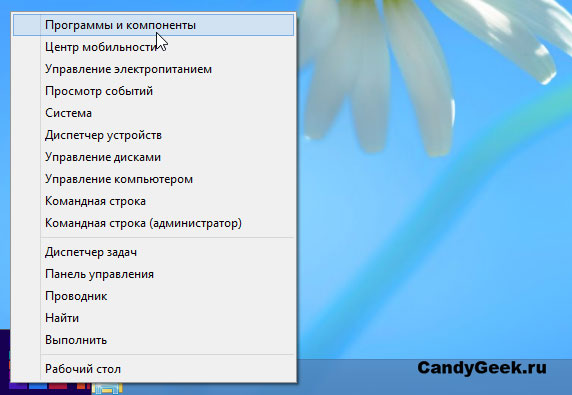
თქვენს კომპიუტერზე დაინსტალირებული პროგრამული უზრუნველყოფის სიიდან თქვენ უნდა აირჩიოთ საჭირო პროგრამული უზრუნველყოფა და მაუსის მარცხენა ღილაკით, მასზე დაჭერით, აირჩიეთ "Vidalennya".
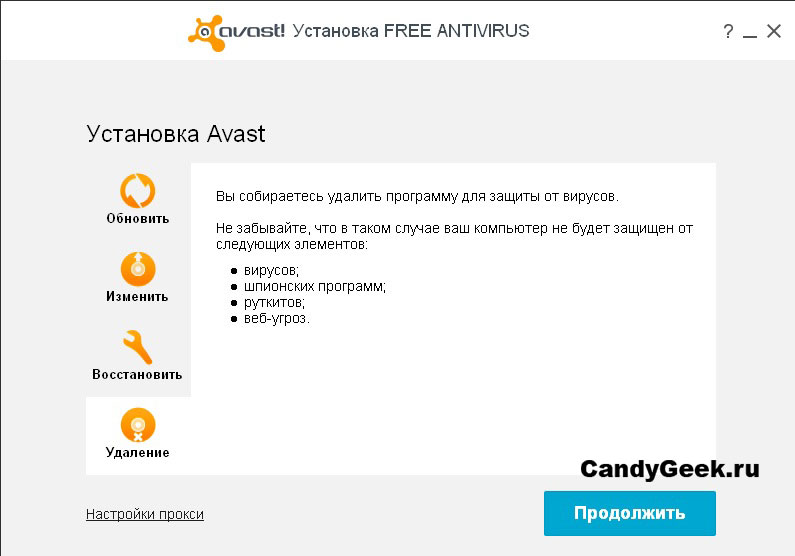
რომელი გზა არის შესაფერისი დეინსტალაციისთვის, იქნება ეს პროგრამა. მაგრამ Avast-ის შემთხვევაში ხედი არ მუშაობს გამართულად: ფაილები კორისტუვაჩის შესწორებებით არის დარჩენილი და ასევე მდიდარი ფანჯრების შემთხვევაში ის არ ჩერდება და ვერ ხედავს გაშვებას. სისტემის სერვისი. ამიტომ გამგზავრებამდე აუცილებელია პროგრამის თავდაცვითი ფუნქციის გამორთვა. ვისთვისაც აუცილებელია ასეთი ვისკონაცია:
- გადადით Avast Koristuvach-ის ინტერფეისზე;
- აირჩიეთ მენიუს პუნქტი "Setup";
- გაააქტიურეთ პუნქტი "პრობლემების მოგვარება";
- მოხსენით ველი, რათა გამორთოთ ოფცია „მოდულის ჩართვა Avast-ის თავდაცვისთვის“.
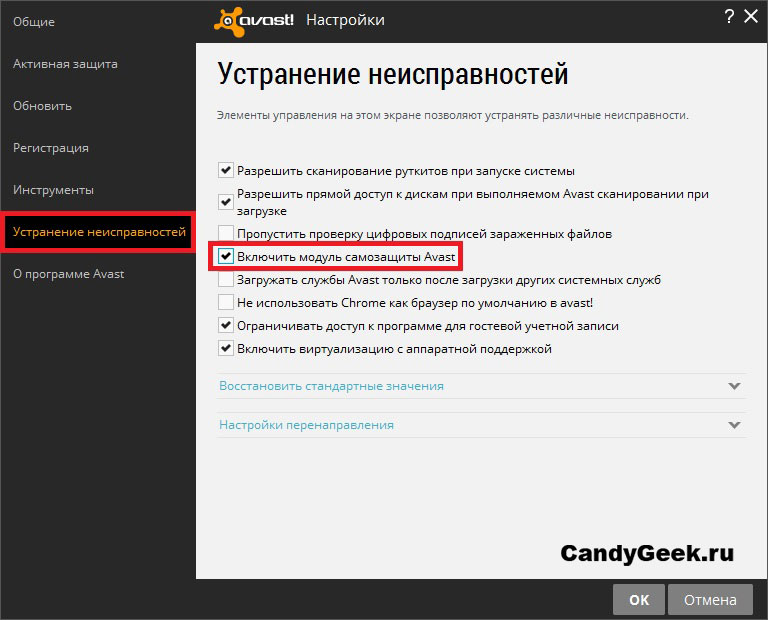
თუმცა, ყოველთვის არ მისცე დადებითი შედეგი, რის შემდეგაც, Avast-ის ამოღების შემდეგ, შეუძლებელია სხვა ანტივირუსის დაყენება და გაშვებისას ოპერაციული სისტემაბრალის შეწყალება. ამიტომ ჯობია იყო კოხტა სპეციალური უტილიტადისტანციური წვდომისთვის, შეგიძლიათ მიიღოთ ის ოფიციალური საიტიდან დახმარებისთვის.
მეთოდი 2. წვდომა Avast დახმარებისთვის სპეციალური უტილიტაში - Avastclear
Avast-ის ავტორებმა მიიჩნიეს, რომ ისინი თავისებურად იყვნენ კორესტუვაჩები: მათ არ სჭირდებოდათ უსაფრთხოების სისტემის გადამუშავება ანტივირუსული პროგრამებით, შეცვალეს პრობლემების სრული აღმოფხვრა ანტივირუსული დისტანციური პულტებით და შექმნეს კომუნალური პროგრამა. მას ჰქვია Avastclear და შექმნილია იმისათვის, რომ დაიცვას Avast-ის ყველა კვალი თქვენი კომპიუტერიდან.
პროგრამის გაშვება შესაძლებელია ნაგულისხმევი რეჟიმიდან Roboti Windows. მაგრამ ამ დროს, საცალო ვაჭრობა არ იძლევა გარანტიას її სწორი სამუშაო. გარდა ამისა, მას დასჭირდება სისტემის ადმინისტრატორის უფლებები.
უსაფრთხო რეჟიმში, როგორც მოგეხსენებათ, არ არის საჭირო ფაილების და პროცესების გაშვება ოპერაციული სისტემის დასაწყებად, ამიტომ სერვისის ხელით გაშვება გჭირდებათ, წინააღმდეგ შემთხვევაში არ არის საჭირო ანტივირუსის დაყენება.
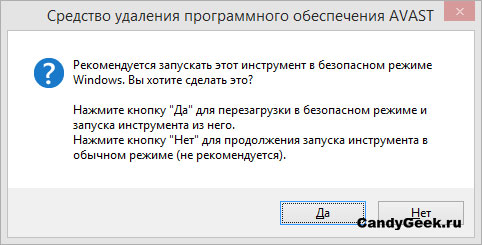
კომპიუტერიდან avast-ის სწორად სანახავად, თქვენ უნდა შეასრულოთ შემდეგი ნაბიჯები:
- მიიღეთ Avastclear Avast პროგრამის ოფიციალური ვებგვერდიდან;
- თქვენ შეგიძლიათ გაუშვათ პროგრამა და ის თავად მოგთხოვთ ხელახლა შეხვიდეთ უსაფრთხო რეჟიმში. თუმცა, ეს არ მუშაობს, რადგან თქვენ არ მუშაობთ ადმინისტრატორის რეჟიმში;
- თქვენ შეგიძლიათ დამოუკიდებლად გადატვირთოთ კომპიუტერი უსაფრთხო რეჟიმში. ვისთვის საოპერაციო დარბაზებში ვინდოუსის სისტემებიროგორც მე-8, ასევე მე-8 ვერსიისთვის საკმარისია დააჭიროთ Shift ღილაკს და შევსების მენიუში აირჩიოთ Reload პუნქტი;
- თუ გადატვირთვა დაიწყო კომუნალური პროგრამის საშუალებით, Avastclear არის ავტომატურად დამნაშავე;

- აუცილებელია ფრთხილად შეარჩიოთ თქვენს მიერ დაინსტალირებული ანტივირუსული პროგრამის ვერსია. დაეხმარეთ კომუნალურ პროგრამას სწორად მიაწოდოს სერვისი და რეესტრის ჩანაწერი დისტანციური წვდომისთვის;
- ასევე მნიშვნელოვანია Avast-ის მთავარი საქაღალდის გზის ჩაწერა. თუ თქვენ გამარჯვებულად გააკეთეთ არაკომედიური ვერსია და არაფერი შეგიცვლიათ, მაშინ გზა იგივე იქნება, როგორც სურათზე;
პროგრამის პროგრესის თვალყურის დევნებაში, თქვენ ხართ დამნაშავე შემდეგი ხუთი პუნქტის წარმატებით დასრულების შემდეგ:
- Პროგრამის ფაილი;
- რეესტრის განაწილება;
- Explorer გაფართოება;
- ზაჰისტი რეალურ საათზე;
- Avast ანტივირუსული სერვისები.

თუ ოპერაციამ შეფერხების გარეშე ჩაიარა, მაშინ კომუნალური პროგრამის დასრულების შემდეგ მოგეთხოვებათ გადატვირთვა. როგორც კი ოპერაციული სისტემა დაიკავებს ნორმალურ ოპერაციულ რეჟიმში, ის გასუფთავდება Windows Avast-ში.
მეთოდი 3. Avast-ის ნახვა შესაძლებელია კომპიუტერიდან რეესტრისა და სერვისების გამოყენებით
როგორც ადრე ითქვა, მე პატივს ვცემ ავასტის ახალ ხედვას მომსახურება დაიწყოეს მოდული არის თავდაცვითი. თქვენ შეგიძლიათ თავად შეცვალოთ პარამეტრები. სერვისის დაწყება შეგიძლიათ სერვისის პანელიდან. Sob Tse Robiti, აუცილებელია:
- აირჩიეთ "ადმინისტრაცია" პუნქტი სისტემის მართვის პანელზე;
- გახსენით მენიუ "სერვისები";
- ორი პრაქტიკული ანტივირუსული სერვისის მხარდაჭერა;
- Baby 9. Avast 7
- შემდეგ თქვენ უნდა გადახვიდეთ კანის სერვისების პარამეტრებში და აირჩიოთ მათთვის სტატუსი "ჩართული".
- კომპიუტერის გადატვირთვის შემდეგ შეგიძლიათ უსაფრთხოდ ნახოთ ანტივირუსული პროგრამა სტანდარტული გზაადრე აღწერილი No1;
ახლა აუცილებელია რეესტრის ჩანაწერების გასუფთავება ძველი smttya-დან. ამის გაკეთება შეგიძლიათ ხელით ან დახმარებისთვის სპეციალური პროგრამები. უხვად გადავცემ შვიდშე:
- რეესტრის რედაქტორის დასაწყებად, "Start" მენიუდან ხუმრობების რიგში შეიყვანეთ სისტემის ბრძანება: "regedit";

- ფანჯარაში გადადით მენიუში "რედაქტირება" და აირჩიეთ "ძებნა" პუნქტი;

- Გააცნო საკვანძო სიტყვა, რომლის უკან ვხედავთ ჩანაწერს "Avast" და დააჭირეთ "იცოდე მანძილი";
- ყველაფერი, რაც ხელით დაწერილია, დაკავშირებულია პროგრამასთან.
ამ პროცედურის შემდეგ გადატვირთეთ კომპიუტერი. შეგიძლიათ გააგრძელოთ ახალი პროგრამული უზრუნველყოფის ინსტალაციამდე.
მნიშვნელოვანია არ დაგვავიწყდეს, რომ სისტემის მიერ დაწყებული რეესტრის ჩანაწერებისა და სერვისების რედაქტირებამ შეიძლება დააზიანოს Windows-ის სტაბილურობა. ამიტომ ფრთხილად იყავით და რაიმე მოვლენის წინ შექმენით სისტემის შთაგონების წერტილი, რათა შვედის დედამ შეძლოს.
პოდჩანთა:
ახლა ნებისმიერი ანტივირუსის ან სხვა პროგრამის დეინსტალაცია არ გახდება თქვენთვის პრობლემა. უმოკლესი გზაამოიღეთ avast კომპიუტერიდან - გამოიყენეთ სპეციალური პროგრამა ანტივირუსული პროგრამული უზრუნველყოფის დისტრიბუტორებისთვის. ამისთვის, რადგან შესაძლებელია ინტერნეტში წვდომა, Avastclear პროგრამის მისაღებად გამოიყენეთ იგი.
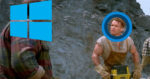
ზოგჯერ შეუძლებელია avast-ის დანახვა! სტანდარტული პროცედურები, vikoristovuyuchi panel keruvannya. ასეთი vipadkіv-სთვის შეგიძლიათ გადაუგრიხოთ სპეციალური უტილიტა aswClear .
როგორ სწორად დააინსტალიროთ ხელახალი ინსტალაცია avast!
- ისარგებლეთ და შეინახეთ მყარ დისკზე თქვენი ვერსიის უახლესი სადისტრიბუციო ნაკრებიავასტი;
>> - ისარგებლეთ და შეინახეთ დისტანციური პროგრამა სამუშაო მაგიდაზე avast! - aswclear;
>> ძალა ნახტომზე - თუ თქვენ გაქვთ Avast-ის პროდუქტის ფასიანი ვერსია, მის წაშლამდე გაარკვიეთ თქვენი ლიცენზიის ფაილი, ასე რომ არ მოტყუვდეთ;
- 3. დაინსტალირებული ასლის ნახვა სტანდარტული გზითავასტი!;
Windows XP: დაწყება => პანელი => დააინსტალირეთ ეს დისტანციური პროგრამა
Windows Vista/7/8: დაწყება => დაყენების პანელი => პროგრამული უზრუნველყოფის კომპონენტები - გადატვირთეთ კომპიუტერი უსაფრთხო რეჟიმში;
Windows XP/Vista/7: დააჭირეთ F8 ღილაკს, დოკები არ აჩვენებს მენიუს არჩევანს უდარდელი რეჟიმი
Windows 8: შეეხეთ სიცოცხლის ხატულებს შესვლის ეკრანზე ან დააწკაპუნეთ SHIFT კლავიშზე, შეეხეთ ან დააწკაპუნეთ „გადატვირთვა“ - გაუშვით დისტანციური პროგრამა დესკტოპიდან(ფაილი aswclear.exe);
- დააკონკრეტე ვერსია დაინსტალირებული პროგრამული უზრუნველყოფა avast და, საჭიროების შემთხვევაში, საქაღალდე, სადაც ის დაინსტალირდება (რადგან პროგრამა არ იყო დაინსტალირებული ჩაკეტვის საქაღალდეში. ფრთხილად! მთელი საქაღალდე წაიშლება!);
- დააწკაპუნეთ ღილაკს Uninstall (Vidality) რომ pokati zakіnchennya reverki vіdalennya;
- კომუნალური ფანჯრის დახურვა დისტანციური წვდომა avastრომ პერეზავანტაგეტი კომპიუტერი;
- დააინსტალირეთ თქვენი ვერსიაადრინდელი სადისტრიბუციო ნაკრებიდან;
- გადატვირთეთ კომპიუტერი Avast-ის ინსტალაციის დასასრულებლად;
- განაახლეთ რეგისტრაცია ფასის გარეშე ვერსიაან დაამატეთ ლიცენზიის ფაილი ფასიანს;
შენიშვნა : Avast დისტანციური პროგრამა.თქვენ შეგიძლიათ ტვიტერის დაწერა პროგრამის წინა ხედის გარეშე პანელის მეშვეობით ვინდოუსის მენეჯმენტი. ამ შემთხვევაში აუცილებელია თავდაცვისთვის მოდულის ჩართვა წინა მხარეს: ჩართეთ პროგრამის მთავარი ფანჯარა => გამოსწორება => პრობლემების მოგვარება => მონიშნეთ ველიჩართეთ avast თავდაცვის მოდული!
თუ დაინსტალირებულმა პროგრამამ არ მოითხოვა ნებართვა გაფართოებული სკანირებისთვის, რეკომენდებულია ამის გაკეთება ხელით.
როგორ მოვიშოროთ ანტივირუსები?
თუ გსურთ დააინსტალიროთ ანტივირუსული პროგრამა avast!თქვენს კომპიუტერში შეამოწმეთ, რომ არ გაქვთ სხვა დაინსტალირებული ანტივირუსული პროგრამა. რამდენიმე ანტივირუსის ერთ კომპიუტერზე გაშვებამ შეიძლება გამოიწვიოს კონფლიქტები, რამაც შეიძლება გამოიწვიოს მსუბუქი დადებითი შედეგები, როგორიცაა სისტემის პროდუქტიულობის და სტაბილურობის დაქვეითება, ან გამოიწვიოს ოპერაციული სისტემის გაუმართაობა. ამიტომ რეკომენდირებულია ყველაფერი ადრე დაყენებული ნახოთ ანტივირუსული პროგრამებიინსტალაციამდე avast!თქვენს კომპიუტერში.
Windows-ის ხარვეზები აღინიშნება, რომ Symantec (Norton) პროდუქტები ხშირად არ ჩანს მასში, რაც ზოგჯერ იწვევს Avast-ის ინსტალაციის შეწყალებას. ყოველი ცვლილების შესახებ შეინახეთ გამარჯვებული კომუნალური პროგრამები ოპერაციული სისტემიდან ანტივირუსების სრული ამოღებისთვის.
კიდევ ერთხელ ვითხოვთ პატივისცემას:
ტიპიური ხედიპანელებივ ფანჯრებიზოგიერთი vipadkah შეიძლება აკლია. დეფექტური ჩანაწერების შენახვა შესაძლებელია სისტემაში, როგორც რეესტრში, ასე რომ დრაივერები კონკურენტ ანტივირუსს ჰგავს და არღვევს სწორ ინსტალაციას.avast!უფრო მეტი ვირუსის გამწმენდი გვთავაზობს სპეციალურ პროგრამებს ანტივირუსის სისტემიდან სრული ამოღებისთვის. რაც შეეხება ზემოთ მოცემულ ინსტრუქციას, შესაძლებელია ანტივირუსის ამოღება დამატებითი სარგებლობისთვის, იყავით კეთილი, vikoristovyte її.
- AVIRA დისტანციური პროგრამა
ინსტრუქციები საიტზე Avira GmbH. - AVG Remote Utility
ინსტრუქციები საიტზე AVG ტექნოლოგიები.
